無線LANの最新規格である「IEEE802.11ac」が速いらしいので、試してみました。
無線LANが不安定な部屋がある
実家の無線LAN親機にはIEEE802.11b/g/n対応の「WHR-HP-G300N」を使っていました。
CATVモデムのあるリビングに無線LAN親機も置いてあるのですが、「部屋・廊下・壁」を越えたところでは、電波が弱くなったりして、不安定なときがあります。
数値としてはそこそこ届いていそうな場所でも、突然アンテナが弱くなったりして、はたまた繋がらなくなってしまう事があるとかで、何とか安定させたいと思っていました。
無線LAN中継器を置くことも考えたのですが、「親機から障害物が少ない」「電源がある」「水濡れが無い」という場所を探すと、なかなか良いポイントが見つかりません。
最近の無線LANの性能は更に上がっているというので、いっそ買い替えるのも良さそうです。
最新規格11acってどんなのだろう?
「IEEE802.11ac」は5GHzの周波数帯を使い、最大6900Mbpsの速度が出る無線LAN規格のようです。
「6900Mbps」って…Σ(゚ロ゚)o゙
ご家庭用の有線LANの1000Mbpsとか、余裕で超えちゃってるじゃんか!Σ(゚ロ゚)o゙
実際のところ、搭載するアンテナの数にも関係するので、一般に市販される親機の速度は「1300Mbps」、PC側は433Mbpsとか867Mbpsという感じのようです。
11b/g規格などで使用される2.4GHzの周波数は、Bluetoothなどの他の無線規格や、電子レンジなどの電化製品でもよく使われるため、電波干渉を起こして速度低下しやすいと言われています。
一方、11a規格などで使用される5GHzの周波数は、2.4Ghzのような電波干渉も少なく、高い周波数によって高速通信が可能と言われています。
とはいえ、高い周波数は壁などの障害物に吸収されやすいため、「障害物が少なければ11a(5GHz)が高速」、「壁などの障害物があっても11g(2.4GHz)が安定」という感じでした。
11acは5GHzを使うとのことなので、「部屋や壁、廊下、ドアが多いとやっぱりダメかなぁ(^-^;」と思っていたのですが、店頭のポップを見てみると、2.4GHzの11gよりも5GHzの11acの方が障害物に強いようでした。
あとは考えるのは、速度と値段のバランスです。
製品の型番と通信速度
11ac規格では、アンテナ1本で約433Mbpsの速度が出るようで、アンテナ2本なら867、アンテナ3本なら1300と表記されているようです。
11n/a(5GHz)と、11n/g/b(2.4Ghz)では、アンテナ1本で150、2本で300、3本で450といった感じです。
型番を見て、「xxx-1750xxx」となっていた場合、11acのアンテナ3本(1300)+11n/a/g/bのアンテナ3本(450)=1750という感じだと思います。
子機側もアンテナが複数本あれば、束ねて使って、それぞれの速度が出ます。
「この親機、1300Mbpsですから、速いですよー!」
なんて言葉につられて、高性能な親機を購入しても、子機がアンテナ1本であれば、速度は433Mbps以上出ませんので注意。
ただし、親機のアンテナが多ければ、同時に子機を複数台繋げたときに、速度低下しづらかったりはしそうです。
WPSとAOSS、どっちがいい?
WPSは、Wi-Fiをボタンを押すだけで簡単に設定できる「国際規格」です。暗号化方式はWPA/WPA2に対して使用できます。
AOSSは、BUFFALO社の独自規格で、WPSのようにボタンを押すだけでWi-Fiの設定ができます。WPSよりも前から存在する規格で、WPA/WPA2の他、WEPに対しても使用できます。
らくらく無線スタートというNECテクニカ社の独自規格もあります。
Androidなどの端末ではWPSをサポートしている場合が多く、一部の端末(シャープや富士通など)ではWPSとAOSSの両方をサポートしています。
アップル社のiPhone/iPad/iPod touchなどは簡単設定には対応していないため、SSIDを選んで、暗号化キーを入力する「手動設定」が必要です。(BUFFALOのAOSS2を使用すると、長くて打ち間違えやすい暗号化キーを入力せず、3桁の数字を入力して設定することが出来ます。)
日本のゲーム機では「WPS」よりも、「AOSS」と「らくらく無線スタート」をサポートしている場合が多いようです。
携帯ゲーム機の「NINTENDO DS」では、暗号化方式がWEPにしか対応していなかったため、簡単設定ができるのは「AOSS」だけでしたが、3DSではWPAに対応しているため「WPS」でも「AOSS」でも設定できます。
SONYの据え置き型ゲーム機「PS3」では、簡単設定として「AOSS」と「らくらく無線スタート」に対応していますが、「WPS」には対応していません。親機がWPSにしか対応していない場合には、手動設定が必要です。
ゲーム機が多い人は「AOSS」対応のBUFFALO社のものか、「らくらく無線スタート」対応のNEC社のものを選ぶのが良さそうです。
ELECOMを選んでみた
さて、基本的には「無線LAN親機はバッファローマジおすすめ(^-^)o」なので、「BUFFALO WSR-1166DHP」が第一候補でした。
良い無線LAN子機を探していたところ「ELECOM WDC-433DU2HBK」が良さそうでした。
最終的にはメーカーをそろえて親機には「ELECOM WRC-1750GHBK2-I」をチョイスしてみました(^-^)o

(「Wi-Fi(ワイファイ)」という規格であるため、同じメーカーで機器を揃える必要は無いのですが、同時期に購入するものはメーカーを合わせたくなる性分なのです(^-^;)
では、試してみよう、そうしよう
親機は「ELECOM WRC-1750GHBK2-I」、性能はac(5GHz) 1300Mbps、n/a(5GHz) 450Mbps、n/b/g(2.4GHz) 450Mbpsです。
デスクトップPC用の子機には大きなアンテナが付いている「ELECOM WDC-433DU2HBK」、性能はac(5GHz) 433Mbps、n/a(5GHz) 150Mbps、n/g/b(2.4GHz) 150Mbpsです。
ノートPC用の子機にはコンパクトな「ELECOM WDC-433SU2MBK」、性能はac/n/a(5GHz) 433Mbpsで、5GHzのみの対応です。
子機は、ドライバーのインストールが必要ですが、CDやDVDなどのメディアは付属していません。
インターネット経由でダウンロード・インストールします。
無線LANを使うためにはインターネットからドライバーをダウンロードしないといけないので、何かかしら内蔵LANを使ってダウンロードするか、他のPCでダウンロードしてSDカードやUSBメモリーでコピーする必要があります。
ドライバーのインストールが終わったら、子機をUSB端子に接続します。
USBは2.0(480Mbps)対応なので、USB3.0のポートに差す必要はありません。
インターネットの速度計測してみた
インターネット回線はフレッツ光の100Mbps。プロバイダーはOCNです。
USENのスピードテストが分かり易いので、こちらを使って速度を確認します。
有線LANだと70~80Mbps、調子の良いときだと90Mbpsくらいまで出ます。
Windows8タブレット「acer W510D」を使用して、無線LANでの速度を計測してみます。(Windows8.1へアップグレード済)
まずは、内蔵している11n(5GHz)で接続したときの速度です。
だいたい20~25Mbpsのようです。
次は内蔵無線LANを無効にして、11acで接続してみます。
80Mbps近く出てる…!Σ(゚ロ゚)o゙
有線LANと変わらなくてビックリですΣ(゚ロ゚)o゙
っていうか、有線LANで測っちゃったか?と思いましたΣ(゚ロ゚)o゙(W810Dに有線LANはありません。)
長くなったので、続く。










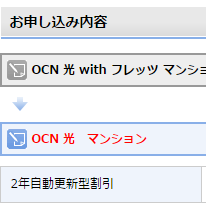

コメント